Loading ...
Loading ...
Loading ...
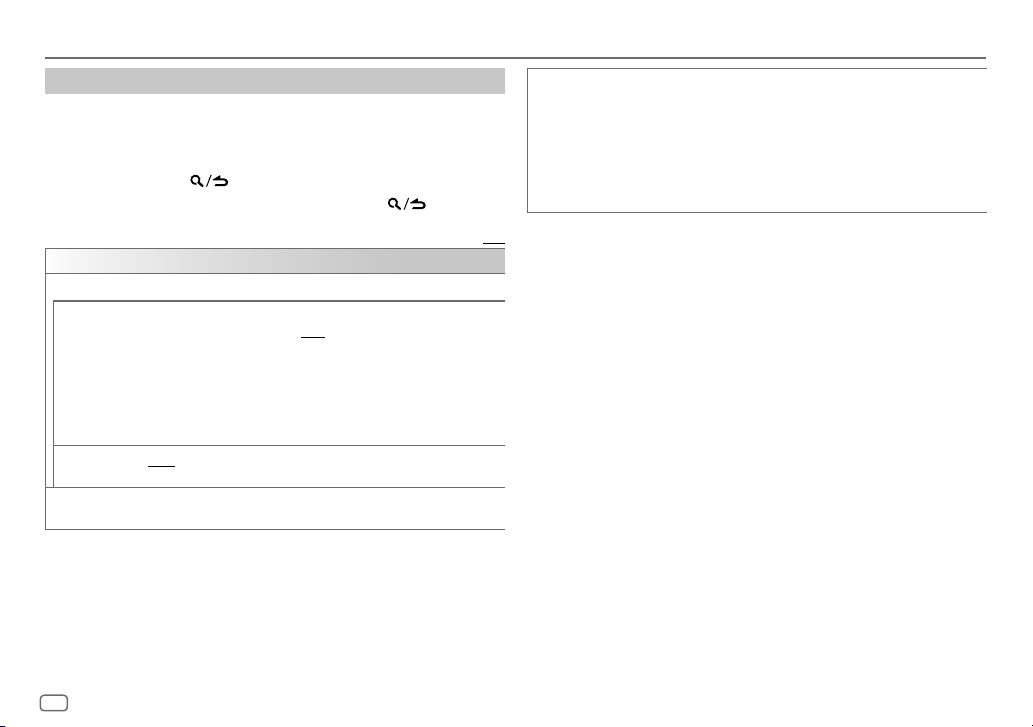
16
FRANÇAIS
Data Size: B6L (182 mm x 128 mm)
Book Size: B6L (182 mm x 128 mm)
Application KENWOOD Remote
Réglages pour utiliser l’application KENWOOD Remote
1
Appuyez sur le bouton de volume pour entrer
[FUNCTION]
.
2 Tournez le bouton de volume pour sélectionner un élément (voir le tableau
suivant), puis appuyez sur le bouton.
3 Répétez l’étape 2 jusqu’à ce que l’élément souhaité soit sélectionné ou
activé.
4 Maintenez enfoncée pour quitter.
Pour retourner à l’option de réglage précédente, appuyez sur
.
Défaut: [XX]
[REMOTE APP]
[SELECT]
Sélectionnez le périphérique ([IOS] ou [ANDROID]) pour utiliser l’application.
[IOS] [YES]: Sélectionnez iPhone/iPod touch pour utiliser l’application via Bluetooth ou
connecté via la prise d’entrée USB. ;
[NO]: Annulation.
Si
[IOS] est sélectionné, sélectionnez la source iPod BT (ou la source iPod USB
si votre iPhone/iPod touch est connecté via la prise d’entrée USB) pour activer
l’application.
• La connectivité del’application est interrompue ou déconnectée si:
– Vous changez la source de iPod BT à n’importe quelle source de lecture
connectée via la prise d’entrée USB.
– Vous passez de la source iPod USB a la source iPod BT.
[ANDROID] [YES]: Sélectionnez le périphérique Android pour utiliser l’application via
Bluetooth. ;
[NO]: Annulation.
[ANDROID LIST]
Sélectionnez le périphérique Android à utiliser dans la liste.
• Affiché uniquement quand
[ANDROID] de [SELECT] est réglé sur [YES].
[STATUS]
Montre l’état du périphérique sélectionné.
[IOS CONNECTED]: Vous pouvez utiliser l’application à l’aide de l’iPhone/
iPod touch connecté via Bluetooth ou par la prise d’entrée USB.
[IOS NOT CONNECTED]: Aucun périphérique iOS n’est connecté pour utiliser
l’application.
[ANDROID CONNECTED]: Vous pouvez utiliser l’application à l’aide du
périphérique Android connecté via Bluetooth.
[ANDROID NOT CONNECTED]: Aucun périphérique Android n’est connecté pour
utiliser l’application.
JS_KWD_KDC_BT370U_KN_FR.indd 16JS_KWD_KDC_BT370U_KN_FR.indd 16 24/7/2021 8:39:59 PM24/7/2021 8:39:59 PM
Loading ...
Loading ...
Loading ...